Slik legger du til Gmail på oppgavelinjen på Windows (HURTIGGUIDE)

Slik legger du til Gmail på oppgavelinjen i Windows 10/11 ved hjelp av Chrome eller Microsoft Edge. Få en rask og enkel veiledning her.
Office for Mac-teamet er i gang, og ringer inn det nye året med nye funksjoner for 2016-revisjonen som ble lansert i midten av 2015. En av de fine nye funksjonene er støtte for fullskjermvisning i Outlook 2016 for Mac. Det er en innebygd funksjon i macOS, men noen programmer har tatt litt tid å fange opp. Nå som den har kommet til Outlook med de nye oppdateringene, her er en titt på hvordan du bruker den og hva du kan forvente.
Aktiver fullskjermvisning i Outlook 2016 for Mac
Først må du sørge for at du har de siste oppdateringene for Office 2016 installert. Sjekk ut artikkelen vår for instruksjoner om de nye oppdateringene og hvordan du kan få dem . Når du har installert disse oppdateringene, starter du Outlook 2016 for Mac. Maksimer deretter vinduet for å få fullskjermvisningsfunksjonen.
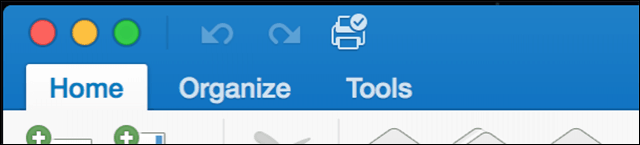
Fullskjerm er mer enn bare en oppslukende opplevelse. Når du åpner en melding, fjernes distraksjoner i bakgrunnen, noe som setter et tydelig fokus på innholdet. Når du vil gå ut av fokusvisningen, klikker du utenfor meldingsvinduet for å gå tilbake til hovedskjermbildet i Outlook.
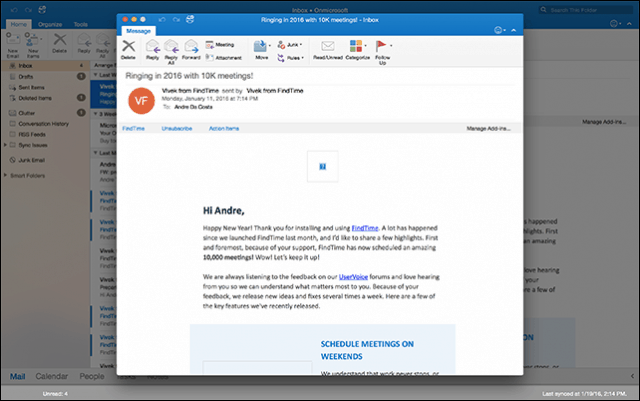
Du kan også gjøre flere oppgaver når du er i fullskjermvisning. For å vise mer enn én melding om gangen, åpne en melding og minimer den. Åpne en annen melding, og klikk deretter på meldingsfanen for meldingen du tidligere hadde minimert.

Outlook 2016 vil automatisk dele skjermen mellom begge meldingene.
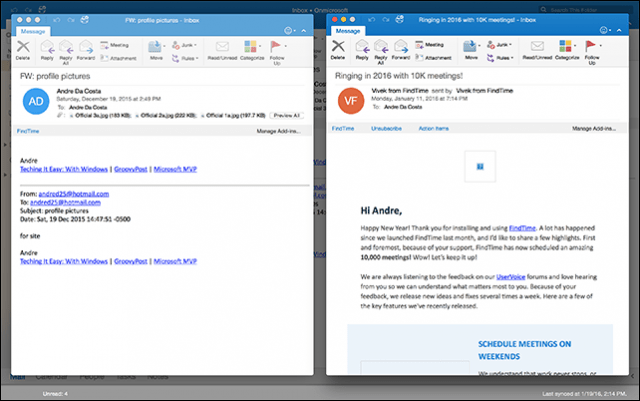
Jeg opplevde i utgangspunktet problemer med å aktivere fokusvisningen med to meldinger på skjermen. Det viser seg at hvis Mac-en din bruker en standardoppløsning på 1440 x 900, vil den i stedet bytte meldingene. Hvis du tilfeldigvis eier en Mac med Retina-skjerm, gjør du følgende: Åpne Systemvalg, og klikk deretter på Skjerm.
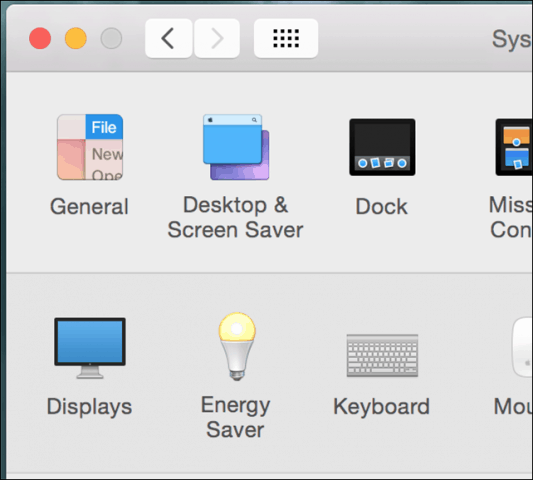
Velg alternativboksen Skalert , og klikk deretter på det tredje alternativet. Legg merke til; dette kan begrense ytelsen til Mac-en. Jeg synes det er veldig rart at jeg måtte gjøre dette for å få funksjonen til å fungere i Outlook 2016 for Mac.
OS X El Capitan Split View-støtte
Outlook 2016 for Mac drar også nytte av den nye OS X El Capitan-funksjonen, Split View. Denne krever en enda høyere oppløsning, minimum 1550 piksler. For å aktivere den, klikk Fil > Ny > Hovedvindu . Delt visning med Outlook 2016 lar deg sette opp et ekstra hovedvindu, som du kan bruke til å administrere kalenderen, oppgavene eller en annen innboks. Jeg kunne ikke få det til å fungere på grunn av begrensningene i oppløsningen min.
Delt visning med Outlook 2016 lar deg sette opp et ekstra hovedvindu, som du kan bruke til å administrere kalenderen, oppgavene eller en annen innboks. Jeg kunne ikke få det til å fungere på grunn av begrensningene i oppløsningen min.
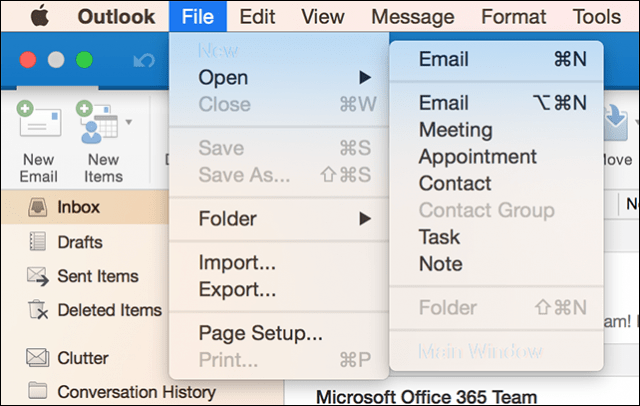
Outlook for Mac-teamet bemerker at dette er tidlige dager; mer arbeid blir gjort for å avgrense funksjonen. Forhåpentligvis vil vi se bedre støtte for eldre Mac-er med lavere oppløsning. Fortell oss hva du synes om den nye funksjonen.
Slik legger du til Gmail på oppgavelinjen i Windows 10/11 ved hjelp av Chrome eller Microsoft Edge. Få en rask og enkel veiledning her.
Hvis App Store forsvant fra startskjermen på iPhone/iPad, ikke bekymre deg, det er en enkel løsning for å gjenopprette den.
Oppdag de beste ublokkerte spillnettstedene som ikke er blokkert av skoler for å forbedre underholdning og læring.
Mottar feilmelding om utskrift på Windows 10-systemet ditt, følg deretter rettelsene gitt i artikkelen og få skriveren din på rett spor...
Du kan enkelt besøke møtene dine igjen hvis du tar dem opp. Slik tar du opp og spiller av et Microsoft Teams-opptak for ditt neste møte.
Når du åpner en fil eller klikker på en kobling, vil Android-enheten velge en standardapp for å åpne den. Du kan tilbakestille standardappene dine på Android med denne veiledningen.
RETTET: Entitlement.diagnostics.office.com sertifikatfeil
Hvis du står overfor skriveren i feiltilstand på Windows 10 PC og ikke vet hvordan du skal håndtere det, følg disse løsningene for å fikse det.
Hvis du lurer på hvordan du sikkerhetskopierer Chromebooken din, har vi dekket deg. Finn ut mer om hva som sikkerhetskopieres automatisk og hva som ikke er her
Vil du fikse Xbox-appen vil ikke åpne i Windows 10, følg deretter rettelsene som Aktiver Xbox-appen fra tjenester, tilbakestill Xbox-appen, Tilbakestill Xbox-apppakken og andre..


![[100% løst] Hvordan fikser du Feilutskrift-melding på Windows 10? [100% løst] Hvordan fikser du Feilutskrift-melding på Windows 10?](https://img2.luckytemplates.com/resources1/images2/image-9322-0408150406327.png)



![FIKSET: Skriver i feiltilstand [HP, Canon, Epson, Zebra og Brother] FIKSET: Skriver i feiltilstand [HP, Canon, Epson, Zebra og Brother]](https://img2.luckytemplates.com/resources1/images2/image-1874-0408150757336.png)

![Slik fikser du Xbox-appen som ikke åpnes i Windows 10 [HURTIGVEILEDNING] Slik fikser du Xbox-appen som ikke åpnes i Windows 10 [HURTIGVEILEDNING]](https://img2.luckytemplates.com/resources1/images2/image-7896-0408150400865.png)